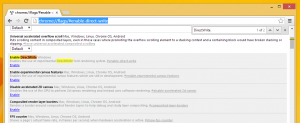Pakkaa lepotilatiedosto Windows 10:ssä
Kun horrostila on käytössä Windows 10:ssä, käyttöjärjestelmä luo C:-aseman juureen tiedoston nimeltä hiberfil.sys. Haluaisin kertoa, kuinka voit vapauttaa levytilaa ottamalla käyttöön lepotilatiedoston pakkaamisen Windows 10:ssä.
Pakkaa lepotilatiedosto Windows 10:ssä
Tässä artikkelissa:
- Mikä on lepotilatiedosto Windows 10:ssä
- Kuinka pakata lepotilatiedosto Windows 10:ssä
- Kuinka kumota lepotilan tiedostopakkaus Windows 10:ssä
Mikä on lepotilatiedosto Windows 10:ssä
Hiberfil.sys tallentaa muistin (RAM) sisällön, kun siirrät tietokoneen horrostilaan. Kun palaat horrostilasta, Windows 10 lukee tämän tiedoston uudelleen ja siirtää sen sisällön takaisin muistiin. Koska nykyaikaisten tietokoneiden muistikapasiteetti kasvaa jatkuvasti, lepotilatiedosto vie paljon levytilaa.
Vaikka voit poistaa horrostilan käytöstä ja käyttää lepotilaa tai pitää tietokoneesi aina päällä, se ei ole energiatehokas tapa mobiilitietokoneille. Lisäksi joitain ominaisuuksia, kuten Nopea käynnistys Windows 10:ssä riippuu lepotilasta, jotta käyttöjärjestelmä käynnistyy nopeammin. Jos poistat lepotilan käytöstä, menetät nopean käynnistyksen edut.
RAM-kapasiteetin lisäämisen ongelman ratkaisemiseksi Microsoft lisäsi mahdollisuuden pakata lepotilatiedosto Windows 7:ssä. Tämä tarkoittaa, että C:\hiberfil.sys-tiedosto ei vie yhtä paljon levytilaa kuin RAM-muistisi kapasiteetti. Se voi viedä huomattavasti vähemmän levytilaa, jopa 50 % asennetusta RAM-kapasiteetista. Tämä on loistava parannus, jonka Microsoft on tehnyt Windows 7:ssä ja uudemmissa käyttöjärjestelmissä, mutta se on oletuksena pois päältä. Katsotaanpa, miten se kytketään päälle.
Kuinka pakata lepotilatiedosto Windows 10:ssä
- Avaa an korotettu komentokehote.
- Kirjoita seuraava komento:
powercfg lepotila koko NN
jossa NN on haluttu hiberfile.sys-koko prosentteina kokonaismuistista.
powercfg hibernate koko 60
Tämä asettaa lepotilatiedostoon 60 % 8 Gt RAM-muistista, mikä tarkoittaa vain 4,8 Gt. Se säästää 3,2 Gt levytilaa.
Vaikka sinulla olisi vain 4 Gt tai 3 Gt RAM-muistia, 50 %:n asettaminen säästää 2 Gt tai 1,5 Gt levytilaa. Joten tämä on erittäin hieno optimointi, jonka voit aina tehdä jokaisessa Windows-järjestelmässä. C:-asemallasi on enemmän vapaata tilaa kuin ennen.
Kuinka kumota lepotilan tiedostopakkaus Windows 10:ssä
- Avaa an korotettu komentokehote.
- Kirjoita seuraava komento:
powercfg hibernate koko 100
Tämä poistaa lepotilan tiedostojen pakkaamisen käytöstä Windows 10:ssä. Se siitä.
Sama voidaan tehdä sisällä Windows 8.1 ja Windows 8.